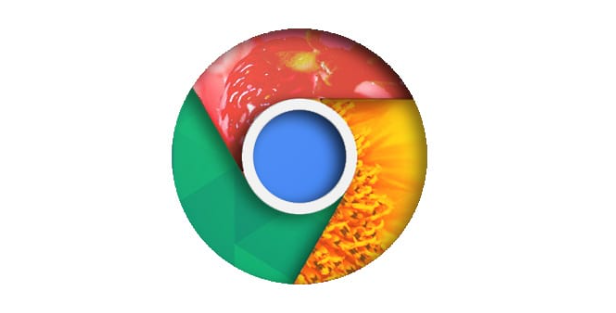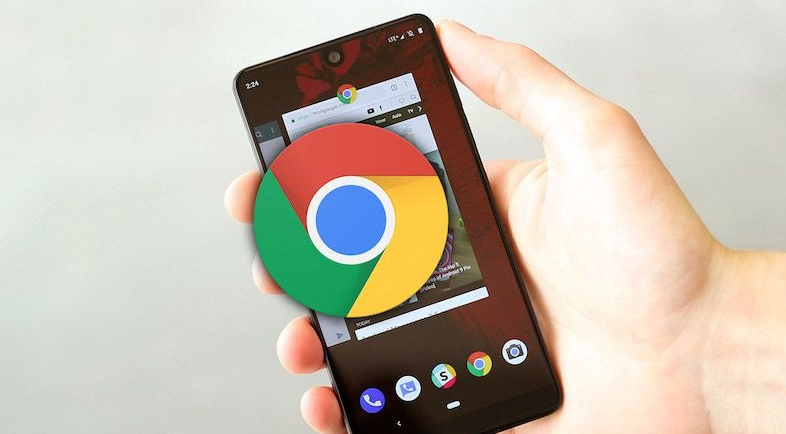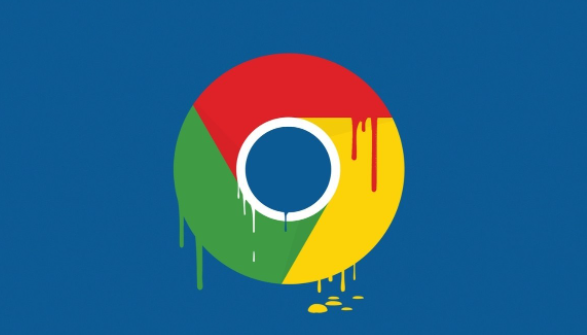详情介绍

1. 网络连接问题:网络不稳定或中断可能导致更新失败。检查网络连接是否正常,可尝试重启路由器或切换网络环境。部分网络环境(如企业内网)可能限制了插件更新所需的端口,需联系网络管理员确认。
2. 浏览器设置错误:浏览器的代理服务器配置不正确可能阻碍更新。进入“设置”→“高级”→“系统”→“打开计算机的代理设置”,检查并调整代理配置。若启用了VPN,尝试关闭后再次更新,因为VPN可能影响谷歌服务器的访问。
3. 安全软件干扰:第三方杀毒软件或防火墙可能误删更新文件或拦截更新进程。暂时禁用安全软件,或将谷歌浏览器添加到信任列表。在Windows系统中,检查“Windows安全中心”的“病毒和威胁防护”设置,确保未阻止Chrome的相关进程。
4. 插件冲突或残留文件:已安装的插件可能与新版本产生冲突。进入“扩展程序”页面(chrome://extensions/),禁用非必要的插件后再尝试更新。旧版本插件残留文件可能导致更新校验失败。删除浏览器用户目录下的“\AppData\Local\Google\Chrome\User Data\Default\Extensions”文件夹,然后重新更新。
5. 系统权限不足:Windows用户账户控制(UAC)可能限制更新操作。右键点击Chrome安装程序,选择“以管理员身份运行”后更新。检查Chrome安装目录的读写权限,确保当前用户拥有完全控制权限。
6. 谷歌服务问题:谷歌服务器可能出现临时故障,可访问[Google服务状态页面](https://www.google.com/appsstatustab=all)查看状态。若所在区域服务器负载过高,尝试修改DNS为公共DNS(如8.8.8.8),或手动设置时区与服务器时间同步。
请注意,由于篇幅限制,上述内容可能无法涵盖所有可能的解决方案。如果问题仍然存在,建议进一步搜索相关论坛或联系技术支持以获取更专业的帮助。